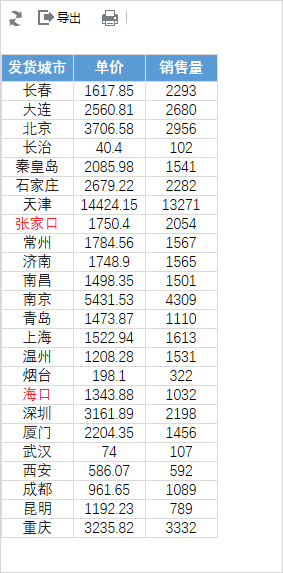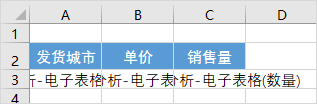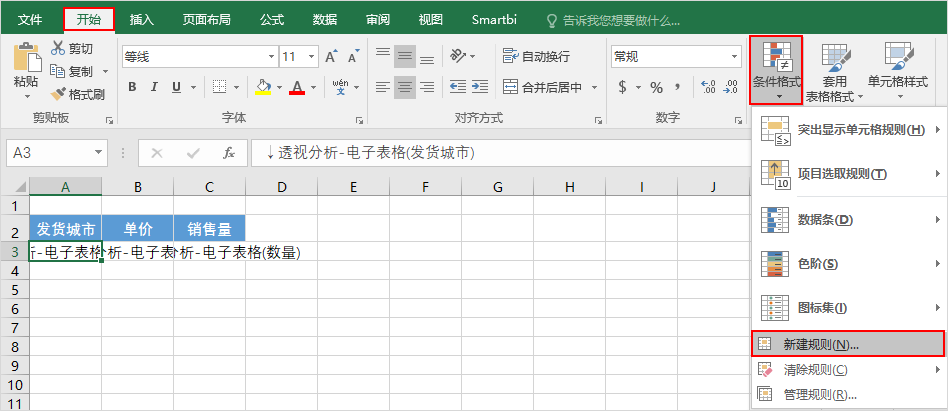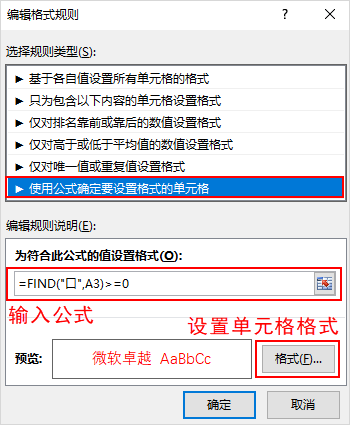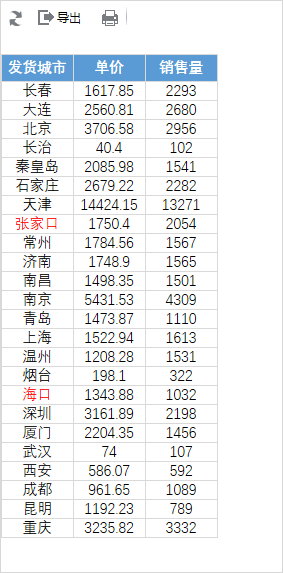对电子表格的字符串类型字段进行模糊查找,并设置告警。
示例效果
使用 Excel 条件格式实现告警设置,如下示例,对“发货城市”列进行模糊查找出含有“口”字的发货城市,并对该发货城市设置红色字体显示。
实现步骤
| 实现步骤 | 说明 |
|---|---|
| 1、新建电子表格 | 如下图创建电子表格: |
| 2、设置告警 | 1)选中A3单元格,选择“开始”分类页,点击 条件格式 > 新建规则 ,如图: 2)弹出“新建格式规则”界面,选择规则类型“使用公式确定要设置格式的单元格”,输入公式“=FIND("口",A3)>=0”,设置单元格格式为字体颜色为“红色”。 公式说明如下: FIND(find_text,within_text,start_num):返回一个字符串在另一个字符串中出现的起始位置(区分大小写)。
公式“=FIND("口",A3)>=0”:表示文本“口”在“A3”字段中出现的起始位置大于0的则满足设置的格式样式。 |
| 3、保存查看 | 预览效果如图: |